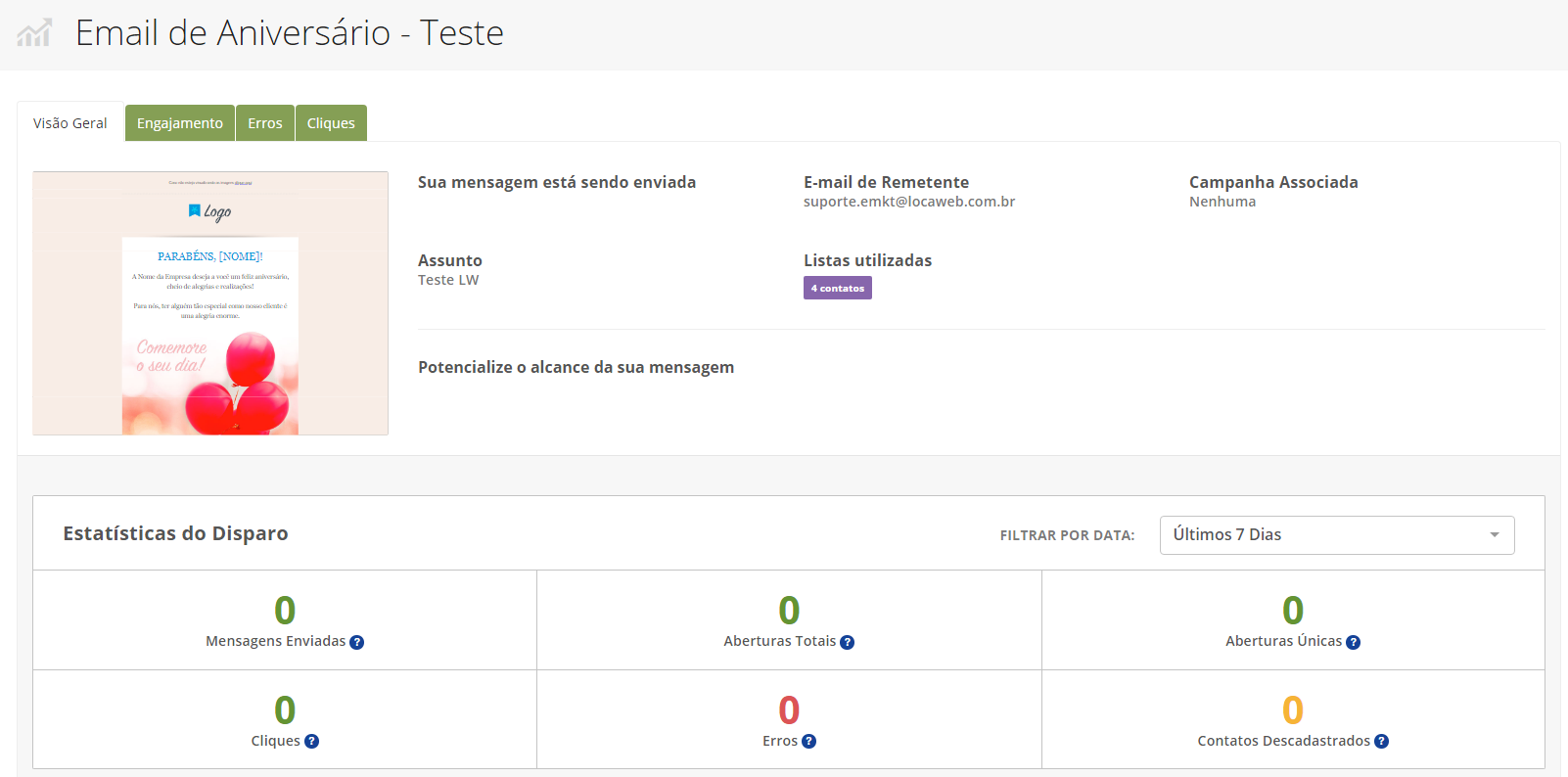- Mensagens de Aniversário é um recurso que permite parabenizar o seu cliente, exatamente na data de seu aniversário.
- O fluxo de criação deste tipo de mensagem é o mesmo de uma mensagem normal, mas será disparada de acordo com a data de aniversário de cada contato que esteja na lista selecionada.
Antes de iniciar a criação da mensagem, é necessário:
- Criar uma lista de contatos.
- Importe um arquivo onde contenha os campos Email, Nome e Data de Aniversário.
Criando a Mensagem
- Clique no botão Criar Mensagem e selecione a opção Mensagem de Aniversário
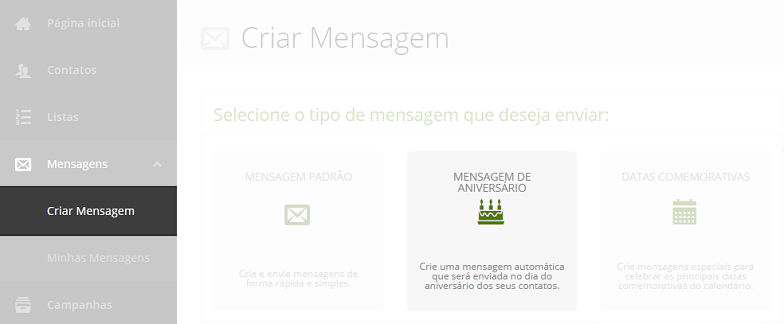
- No passo 1 preencha os campos: Nome da Mensagem, Assunto, Nome de Remetente , E-mail de Remetente e clique em Próximo.
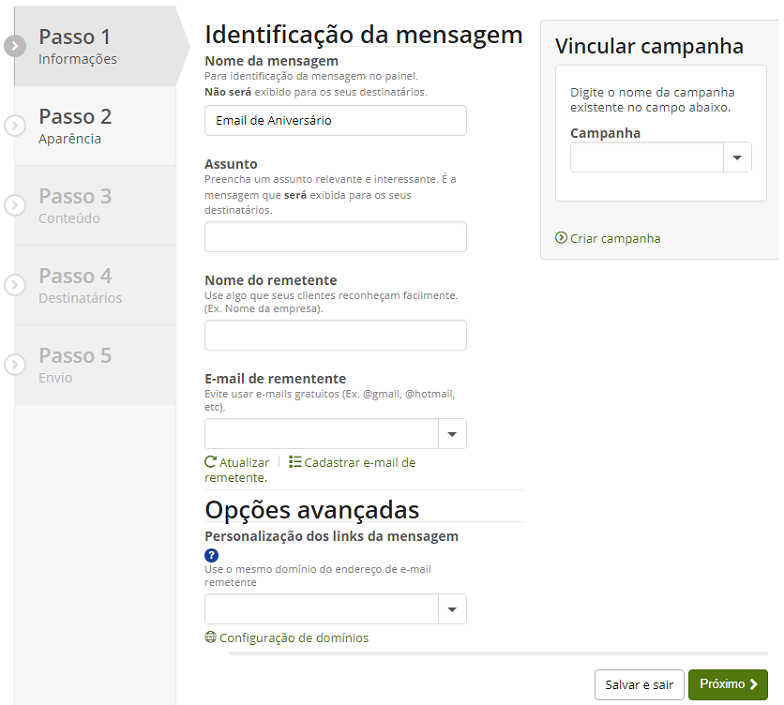
- No passo 2 selecione uma das categorias para criar sua mensagem:
Criador de Email Marketing: Esta opção possui modelos prontos, onde você pode customizar com os dados da sua empresa;
Modelos Salvos: Busca um modelo já criado por você. Esta opção é onde os seus modelos estão salvos;
Código HTML: Esta opção permite inserir sua mensagem através do código html. Lembre-se de utilizar as Boas Práticas de HTML;
Importar URL: Esta opção permite a inserção da mensagem html utilizando apenas um link.
- Ela carrega o conteúdo da mensagem já criado em código e importa para o painel do Email Marketing.
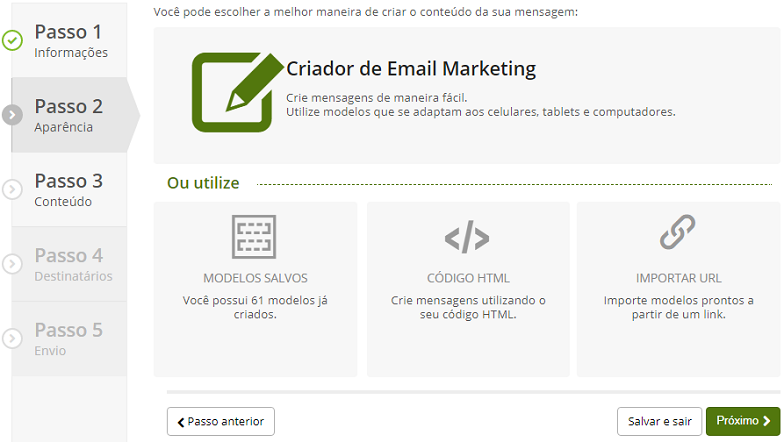
- No passo 3 verifique se sua mensagem está de acordo com o modelo selecionado, clique em próximo;
- No passo 4 selecione os destinatários. Você pode selecionar:
Todos os contatos com data de Aniversário: Esta opção permite selecionar todos os contatos com data de aniversário inclusa, independente da lista que esteja;
Lista: Esta opção permite selecionar apenas a lista desejada.
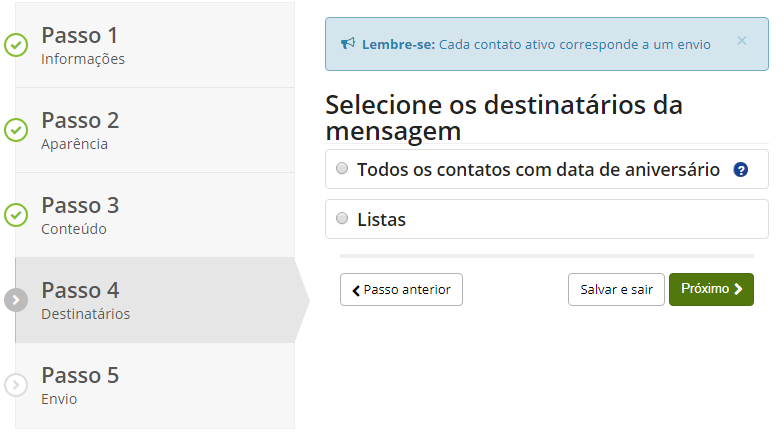
- No passo 5 serão apresentadas as seguintes opções:
Pré Visualizar: Permite ter uma pré visualização da Mensagem;
Enviar um Teste: Envia um teste para visualização da mensagem no E-mail;
Enviar na data de Aniversário: Agenda a mensagem para disparar na data de aniversário dos seus contatos.
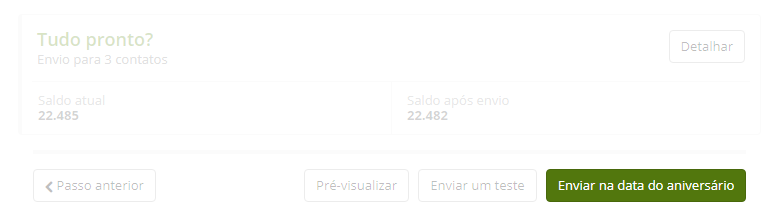
- Após clicar na opção Enviar na Data do Aniversário será exibida uma mensagem de confirmação de agendamento:
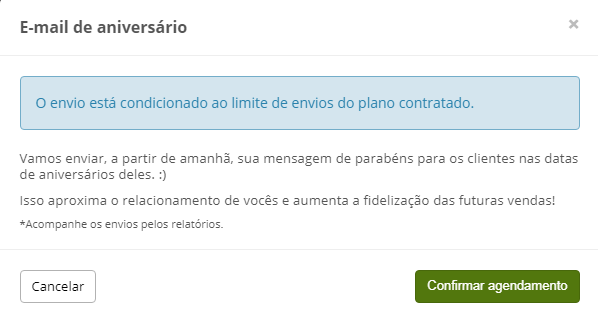
Relatórios da Mensagem de Aniversário
- Clique na opção Minhas Mensagens, no filtro de pesquisa selecione a opção Ativa, localize e acesse a mensagem de aniversário criada.
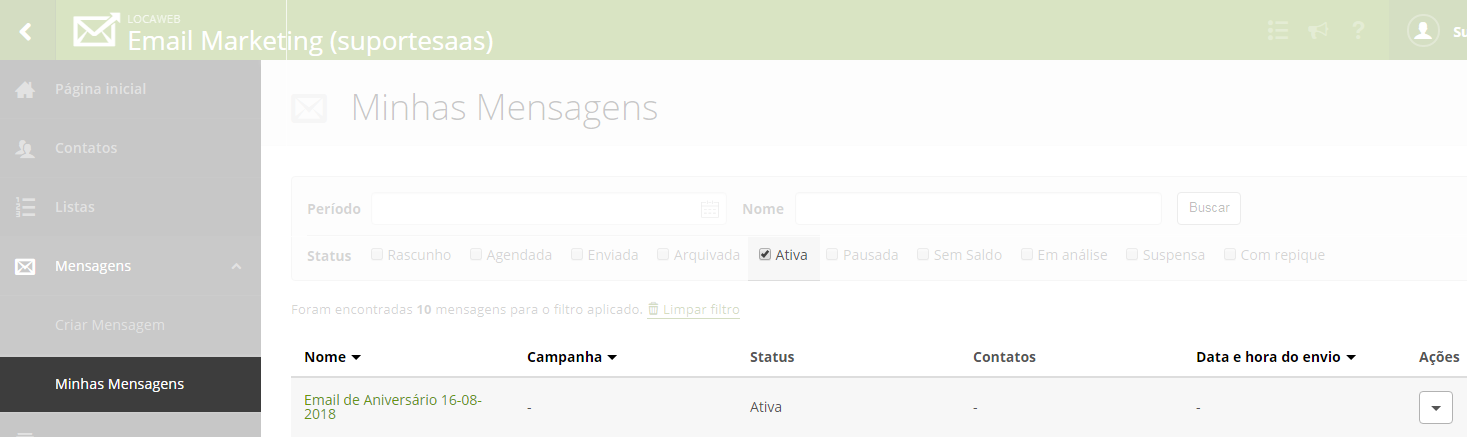
- Em seguida será exibido o Relatório de envio dessa mensagem até o momento: